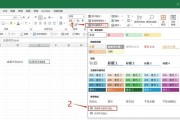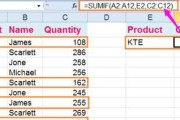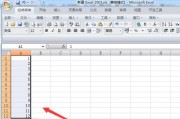开篇核心突出:
本文将为使用笔记本电脑的新手用户提供一份详细的指南,介绍如何在笔记本上新建Excel表格。不论你是要开始处理工作数据、规划个人预算或是进行学术研究,我们都会介绍从打开程序到保存和优化你的Excel表格的每个步骤。阅读完本文,你将能够熟练地在笔记本电脑上创建并管理Excel工作簿和工作表。
1.安装并打开Excel程序
在开始新建Excel表格之前,首先确保你的笔记本电脑上已经安装了MicrosoftExcel。如果你使用的是Windows操作系统,可以在开始菜单中找到Excel程序;若是Mac用户,则在应用程序文件夹中查找。启动Excel,它会自动打开一个新的空白工作簿。

2.了解Excel界面
在深入操作之前,花点时间熟悉Excel的界面布局。工作簿由多个工作表组成,每个工作表像是一个独立的表格。你可以在界面底部切换不同的工作表标签。Excel的主要功能包括功能区、工具栏、行列标识、单元格格等。

3.新建Excel表格的基本步骤
点击左上角的“文件”菜单。
选择“新建”,然后在左侧列表中选择“空白工作簿”来创建一个基础的Excel文档。
你可以看到工作表标签旁出现了“Sheet1”。
双击工作表标签可以为工作表重命名,以更清晰地标识不同的数据集。

4.输入数据及格式化
点击你想要开始输入数据的单元格,开始输入你的信息。
为了使数据更加易读,可以通过选择单元格或单元格数组,然后点击“开始”选项卡下的格式化工具来调整字体、颜色和样式等。
利用工具栏中的工具(如合并单元格、边框和填充颜色)增强表格的整体观感。
5.添加和删除行或列
如果需要增加数据列或行,选中你想要添加位置的行或列,右键点击选择“插入”。
若要删除多余的行或列,选中它们,右键可以选择“删除”。
6.数据排序和筛选
选中你想排序或筛选的列。
点击“数据”选项卡,然后选择排序或筛选功能进行操作。
7.使用公式和函数
在需要计算或汇总的单元格中输入等号“=”。
接着输入或选择所需公式或函数,例如SUM=A1:A4来求和。
8.保存和共享工作簿
点击左上角的“文件”菜单。
选择“保存”,或使用快捷键Ctrl+S(Windows)或Command+S(Mac)。
如果需要与他人共享,选择“导出”或“共享”,并按照提示操作。
9.问题解答及技巧分享
Q:如果我输入数据时出现错误,如何调整?
A:可以使用Excel的撤销功能(Ctrl+Z或Command+Z),或者在输入错误后直接编辑单元格内容。对于更复杂的错误,可以使用“查找和替换”功能。
Q:如何确保数据的安全性?
A:可以为Excel文件设置密码保护,这样在打开或修改文件时需要输入密码。
技巧:
使用“条件格式”来突出显示特定数据。
利用“数据验证”来限制对单元格的输入类型和范围。
使用“宏”自动化重复性的任务。
结语
掌握在笔记本电脑上新建Excel表格的操作流程,对于提高工作效率和数据管理能力至关重要。通过遵循本文提供的步骤和技巧,你将能够有效地创建、编辑和优化你的Excel表格。无论你是初学者还是希望提高自己的Excel技能,本指南都将是你宝贵的资源。
标签: #excel表格